怎么移除Win10系统中的OneDrive图标?windows10移除OneDrive图标的方法
在默认情况下,OneDrive图标是存在在win10资源管理器左侧导航窗格位置中的。但是,有一些用户觉得OneDrive图标很占空间,想要把它从win10资源管理器中移除掉。这该怎么办呢?接下来,小编就向大家分享windows10系统中将OneDrive图标从资源管理器移除掉的方法。
具体方法:
1、按Win+R打开运行,输入regedit回车打开注册表编辑器;
2、导航至
HKEY_CLASSES_ROOT\CLSID\{018D5C66-4533-4307-9B53-224DE2ED1FE6}\ShellFolder;
3、在右侧找到Attributes,双击将其值修改为f090004d。
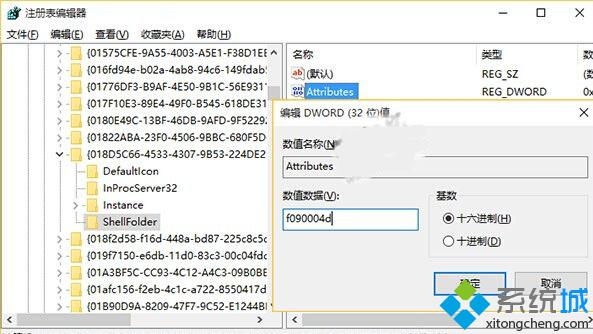
如果你遇到注册表权限问题可参考下文的获取注册表权限方法。
• 再导航至
HKEY_CLASSES_ROOT\Wow6432Node\CLSID\{B4FB3F98-C1EA-428d-A78A-D1F5659CBA93}\ShellFolder
同样修改Attributes值为f090004d。
• 最后重启即可,效果如下图所示:
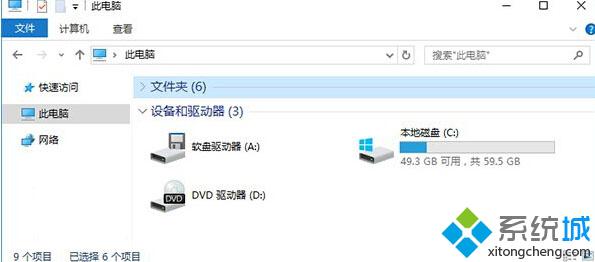
获取注册表权限方法:
1、在需要获取权限的注册表项上右键单击,选择“权限”;
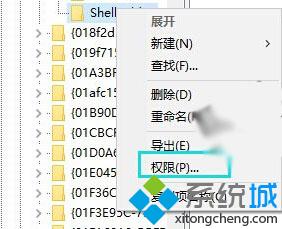
▲选择权限
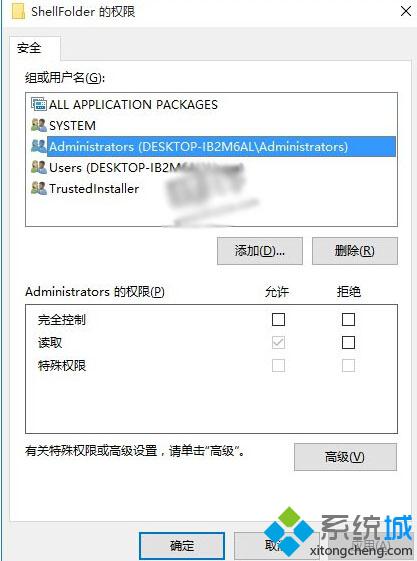
▲选中Admin,点击“高级”;
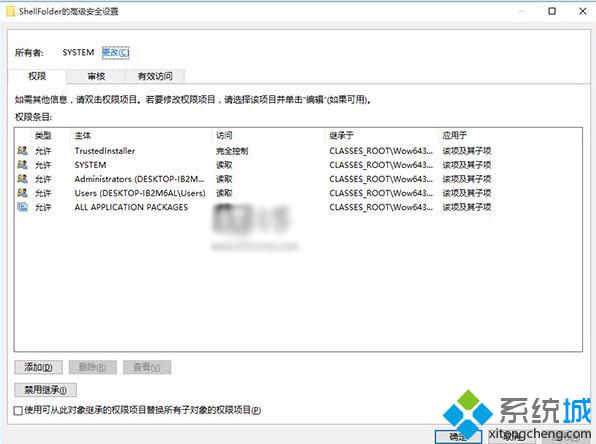
▲点击“更改”
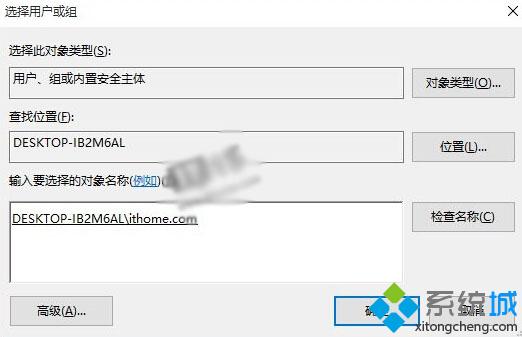
▲在下方文本框中输入你的账户名称,然后点击右侧“检查名称”;
2、之后依次点击各个窗口的“确定”按钮;
回到最初的权限窗口:
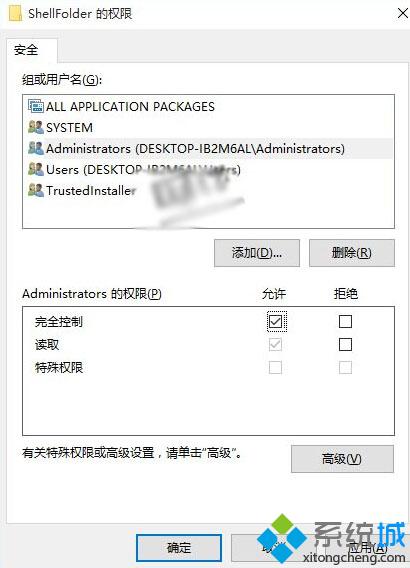
▲选中Admin,勾选“完全控制”,确定即可。
以上就是windows10系统中将OneDrive图标从资源管理器中移除掉的方法介绍了。感兴趣的用户,赶紧按照小编的方法操作看看吧!
相关推荐:
如何让win10系统任务栏默认显示OneDrive图标?
win8.1升级Win10正式版后资源管理器出现两个OneDrive的解决方法
相关教程:删除onedrive图标bootcamp无法移除win7win10系统图标win10 onedrive我告诉你msdn版权声明:以上内容作者已申请原创保护,未经允许不得转载,侵权必究!授权事宜、对本内容有异议或投诉,敬请联系网站管理员,我们将尽快回复您,谢谢合作!











